华为手机如何投屏到电视
无线投屏功能(Miracast/DLNA)
-
前提条件
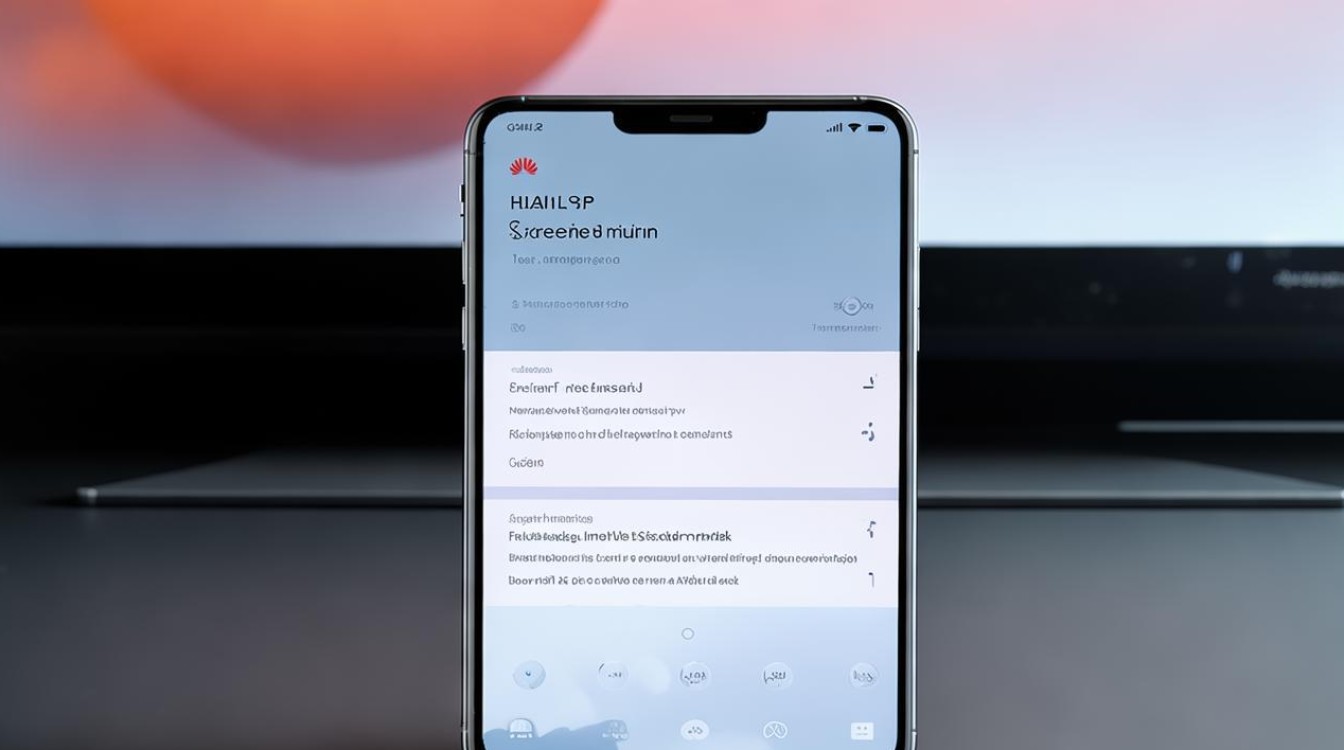
- 确保手机和电视连接至同一Wi-Fi网络,且电视已开启投屏功能(通常在设置或应用中查找“投屏”“多屏互动”等选项)。
- 部分老旧电视需通过投屏器或智能盒子扩展功能。
-
操作步骤(EMUI 10.0及以上版本)
- 手机端:进入【设置】→【更多连接】→【手机投屏】或下拉通知栏,点击【无线投屏】图标。
- 电视端:电视显示设备名称,手机选择对应设备并确认连接。
- 连接成功:手机画面实时同步到电视,适合观影、游戏等场景。
-
注意事项
- 若为EMUI 9.1及以下版本,需在【智能辅助】或【设备连接】中找到“多屏互动”。
- 投屏时可调整分辨率和帧率以优化画质,但可能增加功耗。
华为智慧屏APP投屏(仅限华为智慧屏电视)
-
操作步骤
- 安装APP:在华为手机应用市场下载【华为智慧屏】APP。
- 连接设备:打开APP,选择对应的智慧屏设备,输入电视显示的验证码完成配对。
- :通过APP内的“投屏”按钮推送视频、图片等内容。
-
优势:适配华为生态,操作更便捷,支持一键推送华为视频内容。
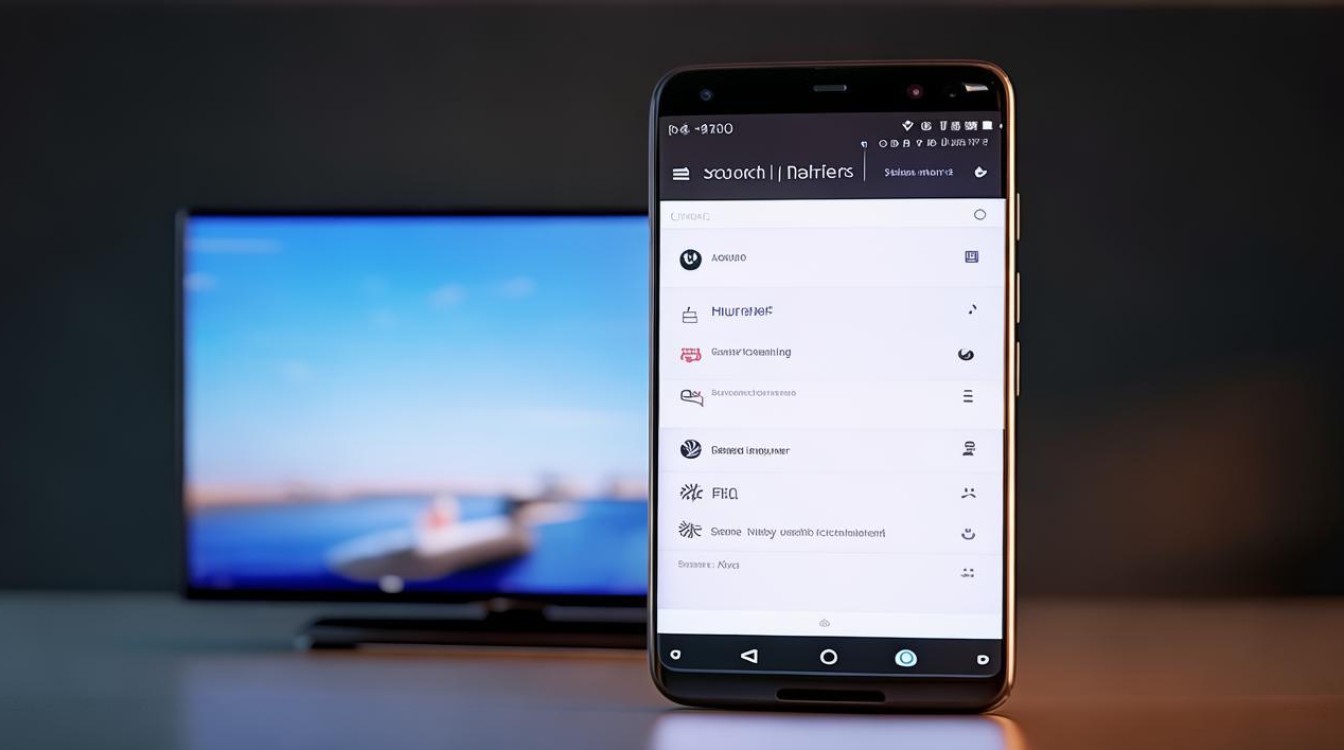
华为视频APP投屏
-
适用场景:观看华为视频内容时直接投屏。
-
操作步骤:打开华为视频APP→播放视频→点击右上角【投屏】按钮→选择电视设备。
第三方投屏软件或设备
-
适用情况:非智能电视或需要更高兼容性时。
-
操作步骤:手机和电视安装同款投屏软件(如乐播投屏)→打开软件→按提示连接。
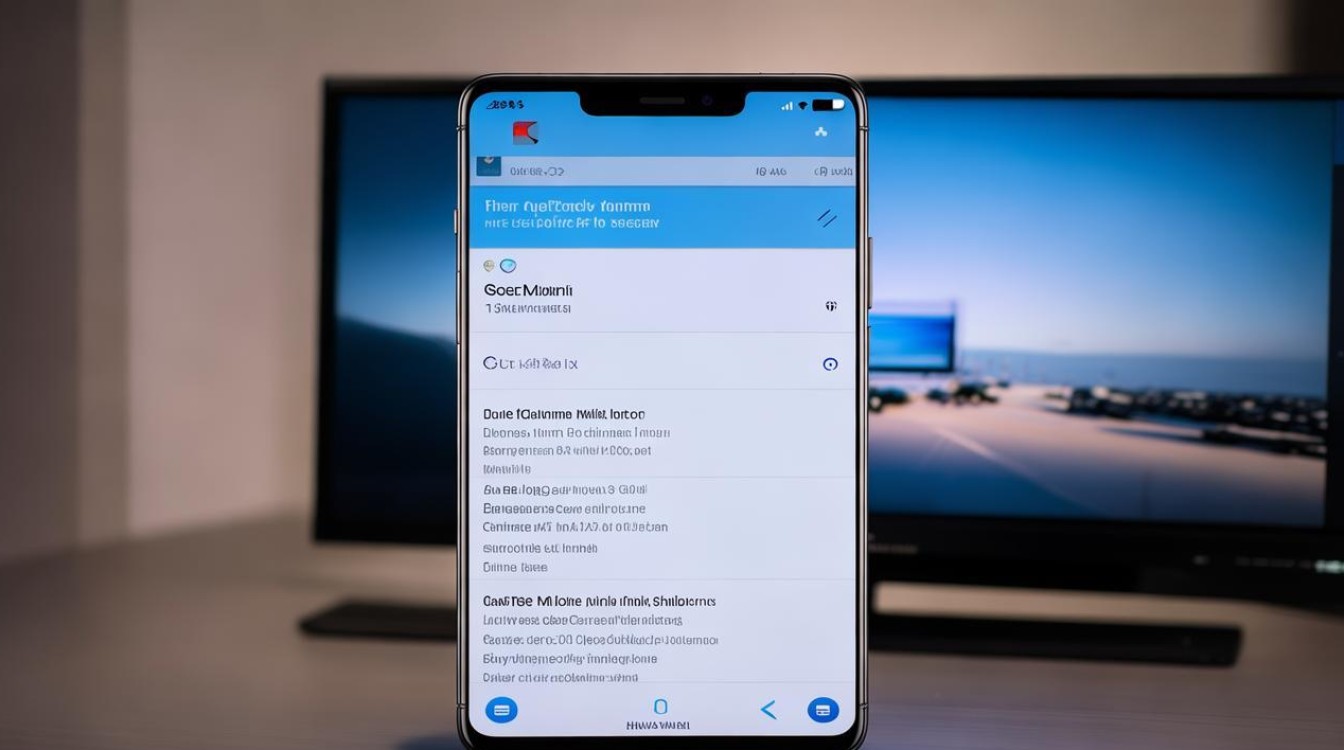
-
硬件方案:使用Miracast适配器或Chromecast连接电视HDMI接口,通过手机APP投屏。
常见问题与排查
| 问题 | 解决方法 |
|---|---|
| 无法搜索到设备 | 检查Wi-Fi是否一致,重启手机和电视,确认电视已开启投屏功能。 |
| 画面卡顿或延迟 | 靠近路由器,降低投屏分辨率,关闭后台应用,优化网络环境。 |
| 声音不同步或无声音 | 在投屏设置中选择电视音响作为输出设备。 |
相关问题与解答
-
问题1:华为手机投屏时为什么需要连接同一Wi-Fi?
答:投屏依赖局域网传输数据,同一Wi-Fi网络能确保设备间稳定通信,避免延迟或断连。 -
问题2:非华为电视如何实现华为手机投屏?
答:若电视不支持华为协议,可通过投屏器(如Miracast适配器)或智能盒子(如小米盒子、当贝盒子)扩展投屏功能,再使用无线投屏或第三方APP连接
版权声明:本文由环云手机汇 - 聚焦全球新机与行业动态!发布,如需转载请注明出处。












 冀ICP备2021017634号-5
冀ICP备2021017634号-5
 冀公网安备13062802000102号
冀公网安备13062802000102号